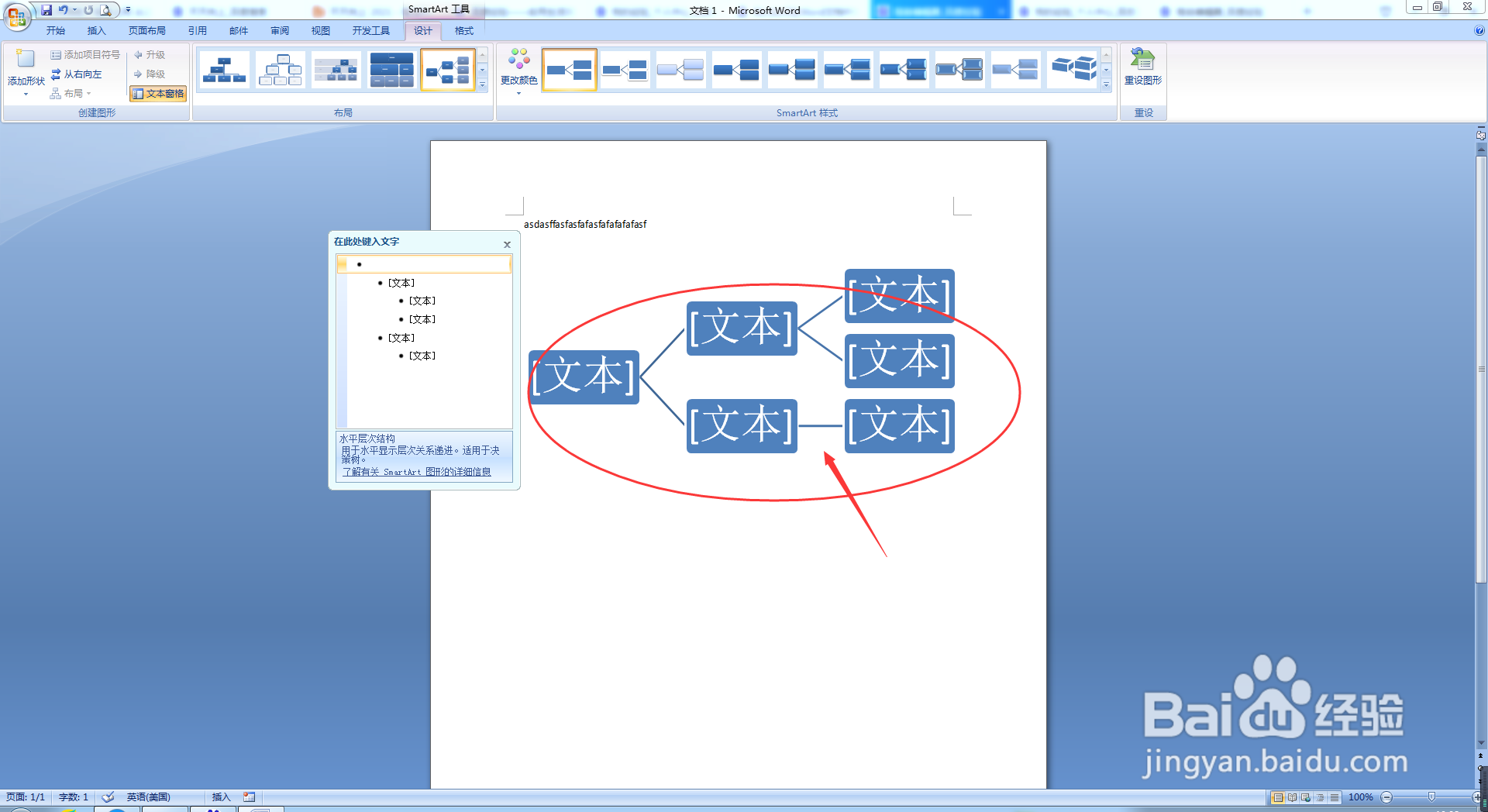1、首先,我们打开电脑,进入桌面,在桌面,我们找到并双击打开Word 2007,进入Word 2007主界面;
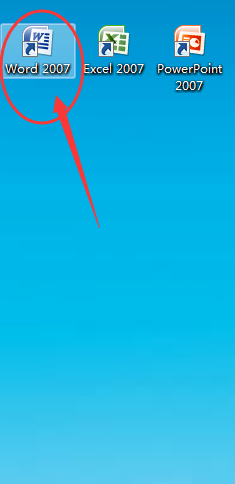
2、其次,我们在进入Word 2007软件主界面后,我们在空白文档中输入我们所需要的文档内容,然后,将鼠标停留在我们需要插入组织结构图的位置;
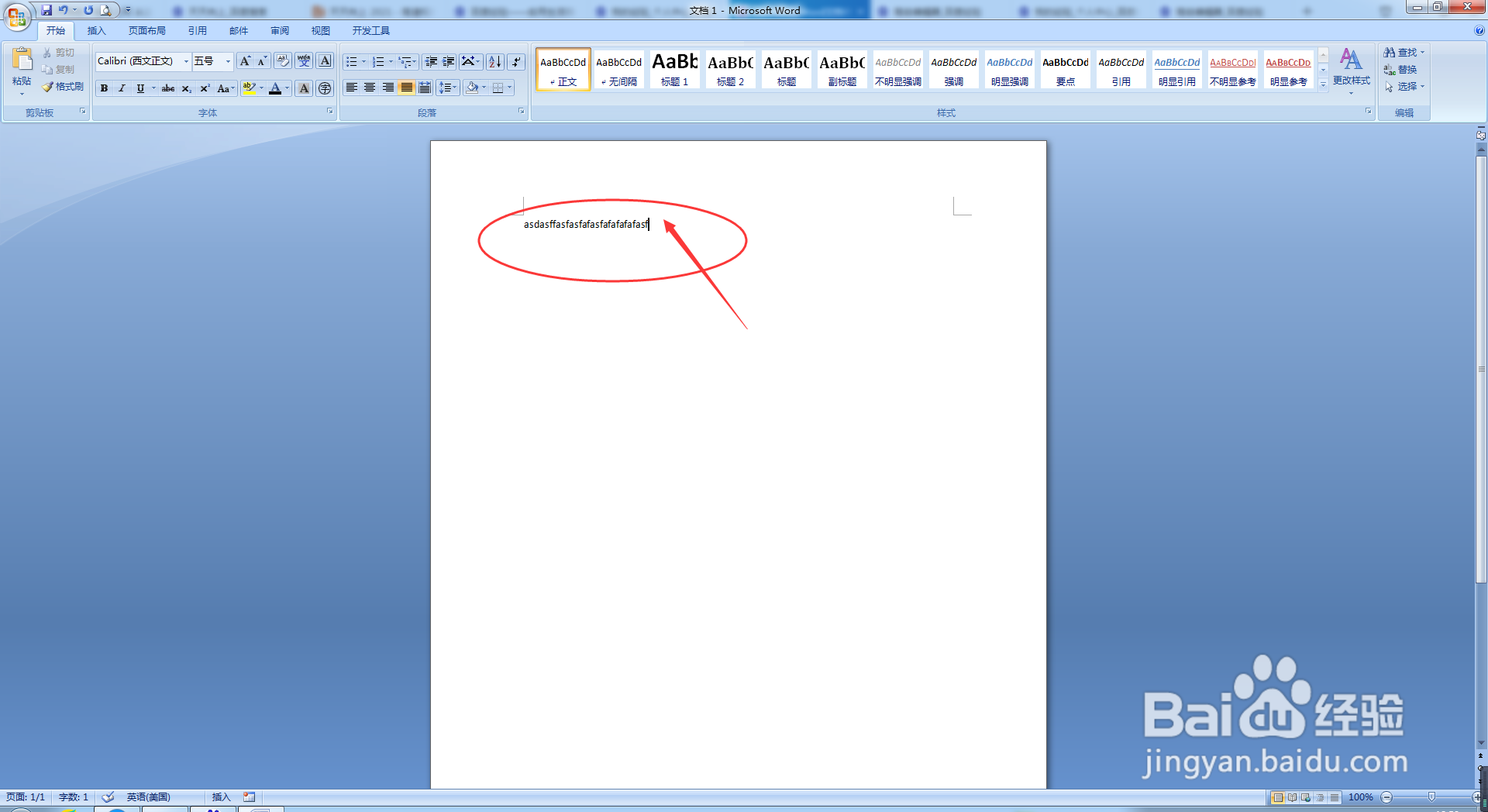
3、其次,我们点击Word 2007主界面上方菜单栏中的插入按钮;
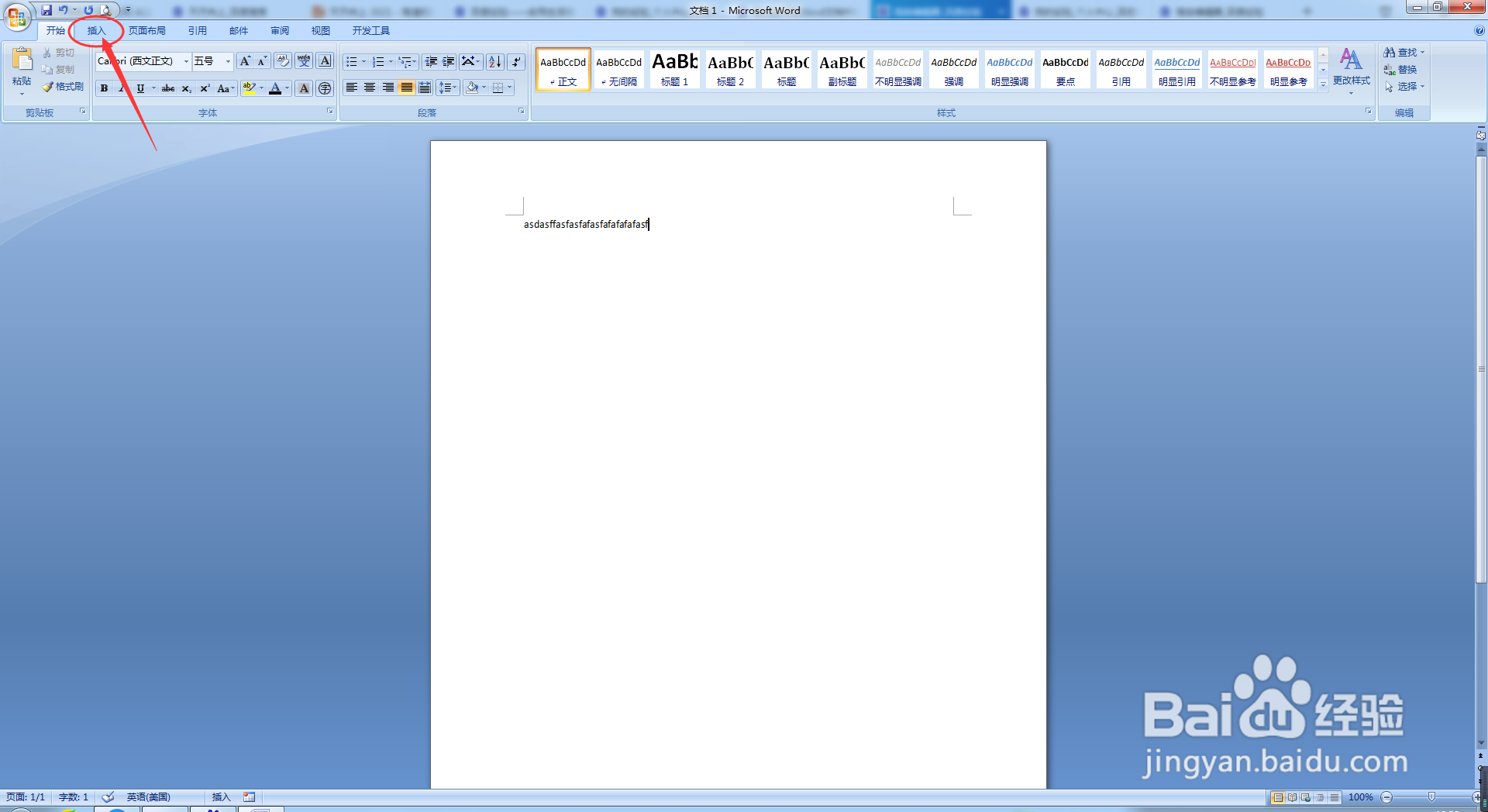
4、其次,我们在进入插入菜单栏后,我们点击插入菜单栏中的smartArt按钮;
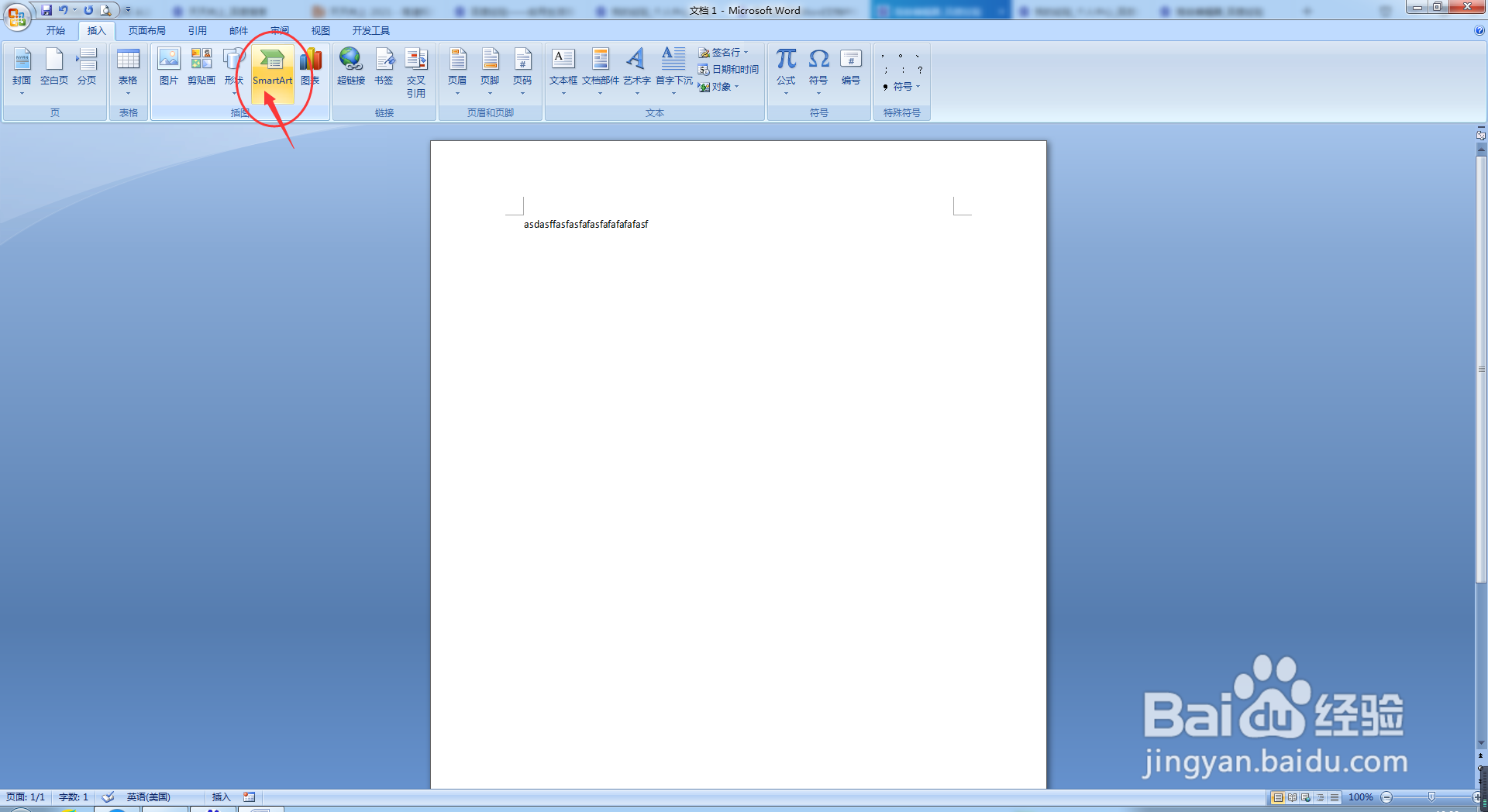
5、其次,该界面会弹出来选择smartArt图形对话框,这时,我们点击选择层次结构,然后点击选择组织结构图按钮;
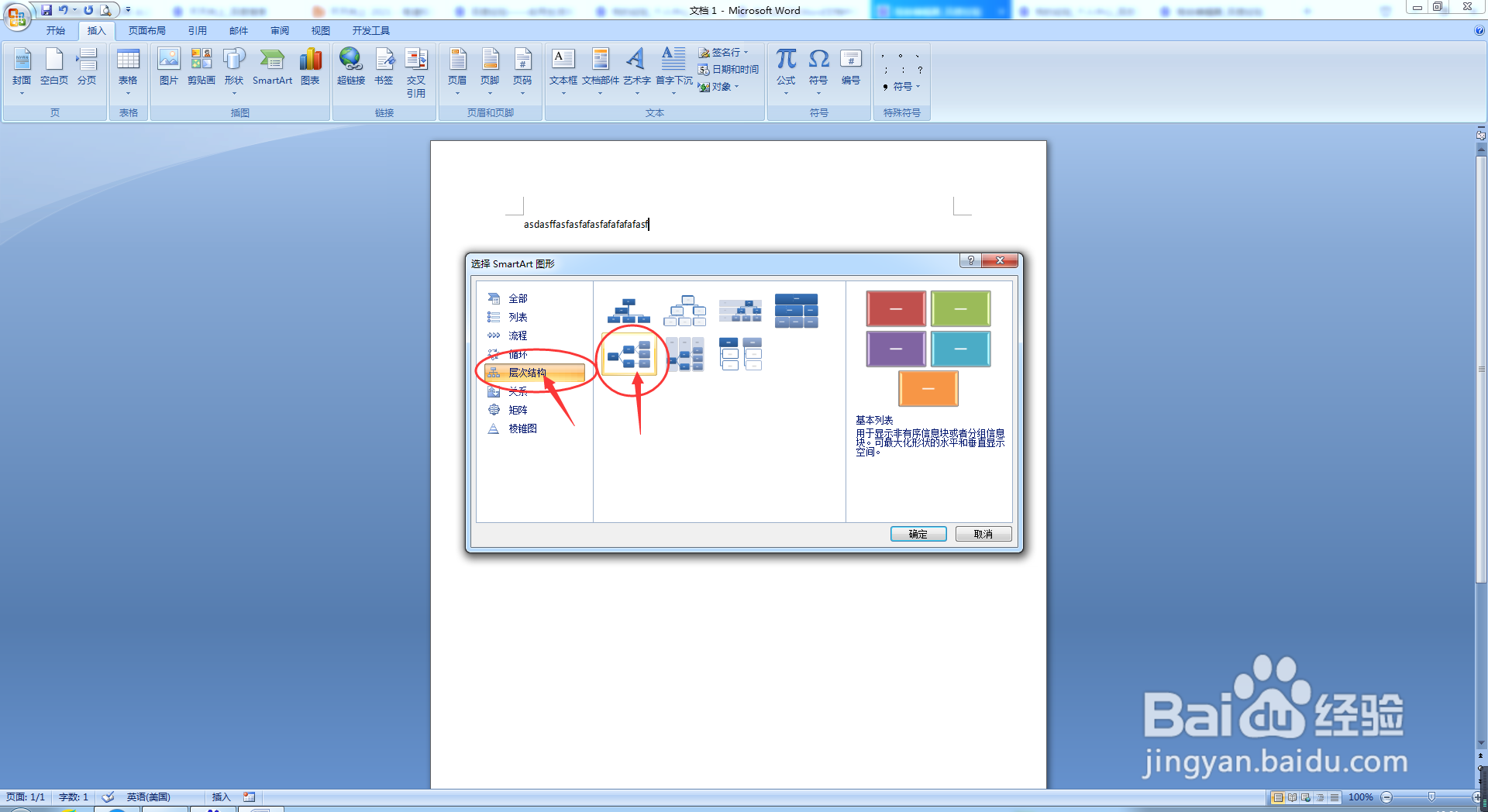
6、其次,我们在选择完毕以后,我们点击该选择对话框下方的确定按钮;
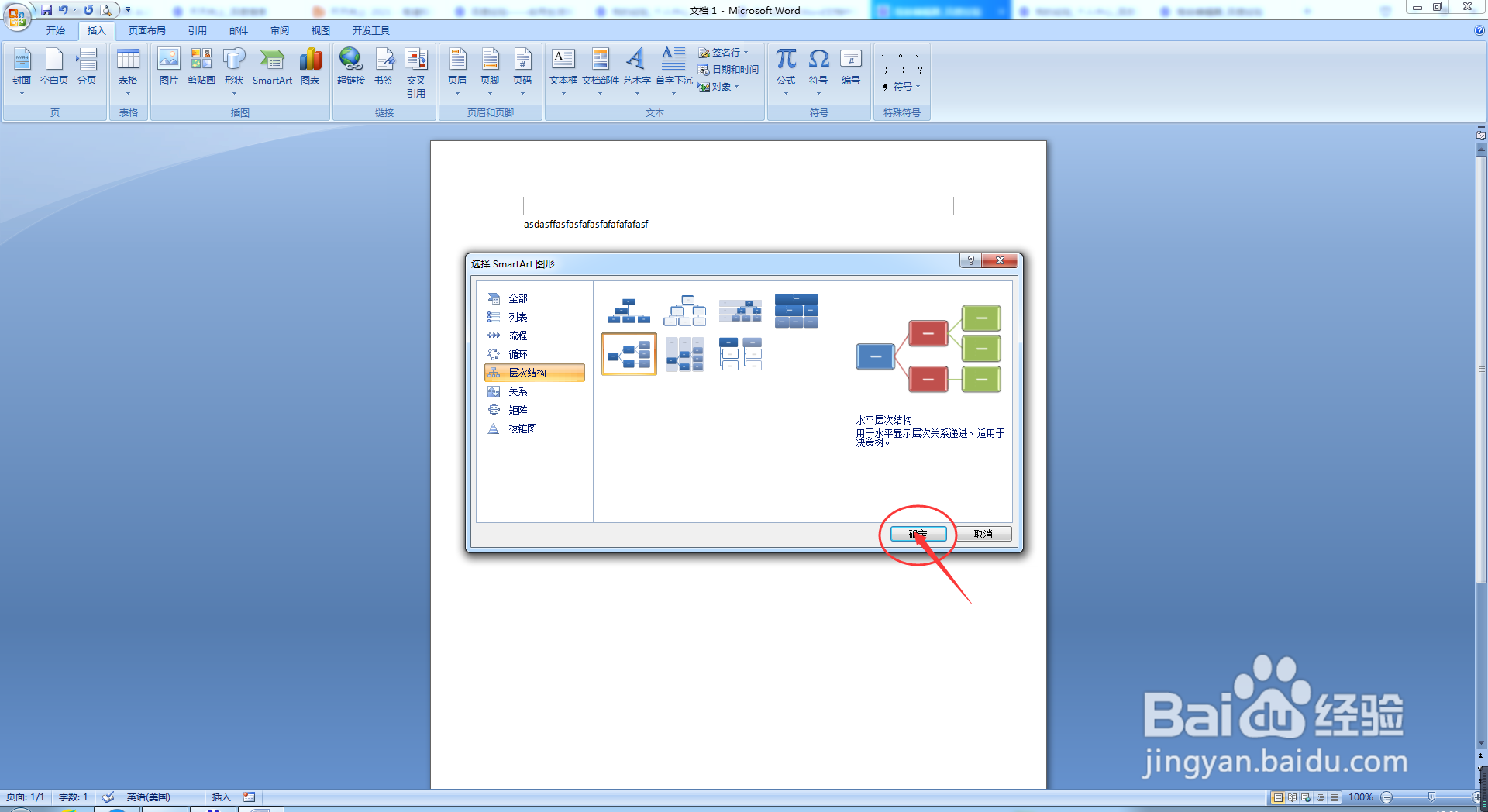
7、其次,我们会发现,我们所需要的组织结构图便已经插入完成了。